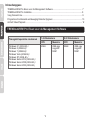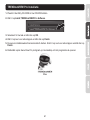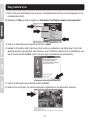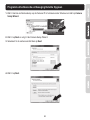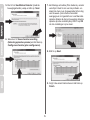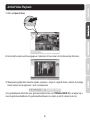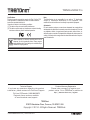Pagina wordt geladen...

TRENDnetVIEW Pro Eisen voor de Management Software
TRENDnetVIEW Pro Eisen voor de Management Software ........................................................... 7
TRENDnetVIEW Pro Installatie ........................................................................................................ 8
Voeg Camera's toe ........................................................................................................................... 9
Programma Voortdurende en Beweging Detectie Opgaven ............................................................ 10
Archief Video Playback .................................................................................................................... 12
Inhoudsopgave
1
Támogatott operációs rendszerek
1-8 Videokamera
CPU CPU
9-32 Videokamera
Memória Memória
2GHz 2GHz2GB vagy
nagyobb
RAM
4GB vagy
nagyobb
RAM
Windows 8.1 (32/64-bit) /
Windows 8 (32/64-bit) /
Windows 7 (32/64-bit) /
Windows Vista (32/64-bit) /
Windows XP (32/64-bit) /
Windows Server 2012 (32/64-bit) /
Windows Server 2008 (32/64-bit) /
Windows Server 2003 (32/64-bit)

2
TRENDnetVIEW Pro Installatie
1. Plaatst U de Utility CD-ROM in Uw CD-ROM station.
2. Klikt U op Install TRENDnetVIEW Pro Software.
3. Selecteert U Uw taal en klikt dan op OK.
4. Klikt U op next voor alle stappen en klikt dan op Finish.
5. De server installatiewizard zal automatisch starten. KLikt U op next voor alle stappen en klikt dan op
Finish.
6. Dubbelklik op de SecurView Pro pictogram op Uw desktop om het programma te openen.

4. Let op! In dit scherm, drukt U op enter om de c ursor te verplaatsen naar derde regel. Voert U de
gebruikersnaam in gevolgd door een komma en voert U dan het wachtwoord in op dezelfde lijk voor
Uw IP camera en klikt op Next. (Voert U op een regel: gebruikersnaam, wachtwoord)
1. Klikt U met de rechtermuisknop op de server i n het deelvenster Structuur, zoals a angegeven in het
onderstaande scherm.
2. Selecteert U Taken en klikt vervolgens op A utomatisch ontdekken netwerk video- apparaten.
3. Volgt U de instructies van de wizard en klikt dan op Next.
Voeg Camera's toe
3
5. Volgt U de instructies van de wizard en klikt o p Finish.
6. Video zal nu verschijnen. De camera zal w orden opgenomen in het deelvenster S tructuur.

4
Programma Voortdurende en Beweging Detectie Opgaven
1. Klikt U met de rechtermuisknop op de Camera IP in het deelvenster Structuur en klikt op Camera
Setup Wizard.
2. Klikt U op Next en volgt U de Camera Setup Wizard.
3. Selecteert U de camera en klikt dan op Next.
4. Klikt U op Next.

6. Selecteert U Use schedule recording
(Gebruik geplande opname) en klikt dan o p
Configure schedule (plan configureren).
5. Ruit U het Use Motion Detector (Gebruik
bewegingsmelder) vakje en klikt op Next.
7. Het Manage schedule (Plan beheren) venster
verschijnt. Kiest U één van de profielen en
sleept de muis over de gewensde tijd en dag
van de week. (Het schema hieronder
weergegeven is ingesteld voor voortdurende
opname tijdens de dag en beweging detectie
opname op alle andere tijden) Klikt U op OK
om Uw instellingen op te slaan.
8. Klikt U op Next.
9. Volgt U de wizard instructies en klikt dan op
Finish.
5

6
Archief Video Playback
1. Klikt op Open Archive.
2. Het archief venster wordt weergegeven. Selecteert U Uw camera in het deelvenster Structuur.
3. Weergavemogelijkheden bevatten spelen, pauzeren, vorige of volgende frame, refresh, de huidige
frame opslaan en terugspoelen / snel vooruitspoelen.
Voor gedetailleerde informatie over geavanceerde functies van TRENDnetVIEW Pro, verwijzen wij u
naar de gebruikershandboek. De gebruikershandboek is te vinden op de IP-camera's cd-rom.
Pagina wordt geladen...
Documenttranscriptie
Inhoudsopgave TRENDnetVIEW Pro Eisen voor de Management Software ........................................................... 7 TRENDnetVIEW Pro Installatie ........................................................................................................ 8 Voeg Camera's toe ........................................................................................................................... 9 Programma Voortdurende en Beweging Detectie Opgaven ............................................................ 10 Archief Video Playback .................................................................................................................... 12 TRENDnetVIEW Pro Eisen voor de Management Software Támogatott operációs rendszerek Windows 8.1 (32/64-bit) / Windows 8 (32/64-bit) / Windows 7 (32/64-bit) / Windows Vista (32/64-bit) / Windows XP (32/64-bit) / Windows Server 2012 (32/64-bit) / Windows Server 2008 (32/64-bit) / Windows Server 2003 (32/64-bit) 1-8 Videokamera 9-32 Videokamera CPU Memória CPU Memória 2GHz 2GB vagy nagyobb RAM 2GHz 4GB vagy nagyobb RAM 1 TRENDnetVIEW Pro Installatie 1. Plaatst U de Utility CD-ROM in Uw CD-ROM station. 2. Klikt U op Install TRENDnetVIEW Pro Software. 3. Selecteert U Uw taal en klikt dan op OK. 4. Klikt U op next voor alle stappen en klikt dan op Finish. 5. De server installatiewizard zal automatisch starten. KLikt U op next voor alle stappen en klikt dan op Finish. 6. Dubbelklik op de SecurView Pro pictogram op Uw desktop om het programma te openen. 2 Voeg Camera's toe 1. Klikt U met de rechtermuisknop op de server in het deelvenster Structuur, zoals aangegeven in het onderstaande scherm. 2. Selecteert U Taken en klikt vervolgens op Automatisch ontdekken netwerk video-apparaten. 3. Volgt U de instructies van de wizard en klikt dan op Next. 4. Let op! In dit scherm, drukt U op enter om de cursor te verplaatsen naar derde regel. Voert U de gebruikersnaam in gevolgd door een komma en voert U dan het wachtwoord in op dezelfde lijk voor Uw IP camera en klikt op Next. (Voert U op een regel: gebruikersnaam, wachtwoord) 5. Volgt U de instructies van de wizard en klikt op Finish. 6. Video zal nu verschijnen. De camera zal worden opgenomen in het deelvenster Structuur. 3 Programma Voortdurende en Beweging Detectie Opgaven 1. Klikt U met de rechtermuisknop op de Camera IP in het deelvenster Structuur en klikt op Camera Setup Wizard. 2. Klikt U op Next en volgt U de Camera Setup Wizard. 3. Selecteert U de camera en klikt dan op Next. 4. Klikt U op Next. 4 5. Ruit U het Use Motion Detector (Gebruik bewegingsmelder) vakje en klikt op Next. 7. Het Manage schedule (Plan beheren) venster verschijnt. Kiest U één van de profielen en sleept de muis over de gewensde tijd en dag van de week. (Het schema hieronder weergegeven is ingesteld voor voortdurende opname tijdens de dag en beweging detectie opname op alle andere tijden) Klikt U op OK om Uw instellingen op te slaan. 6. Selecteert U Use schedule recording (Gebruik geplande opname) en klikt dan op Configure schedule (plan configureren). 8. Klikt U op Next. 9. Volgt U de wizard instructies en klikt dan op Finish. 5 Archief Video Playback 1. Klikt op Open Archive. 2. Het archief venster wordt weergegeven. Selecteert U Uw camera in het deelvenster Structuur. 3. Weergavemogelijkheden bevatten spelen, pauzeren, vorige of volgende frame, refresh, de huidige frame opslaan en terugspoelen / snel vooruitspoelen. Voor gedetailleerde informatie over geavanceerde functies van TRENDnetVIEW Pro, verwijzen wij u naar de gebruikershandboek. De gebruikershandboek is te vinden op de IP-camera's cd-rom. 6-
 1
1
-
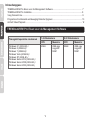 2
2
-
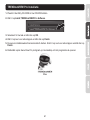 3
3
-
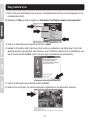 4
4
-
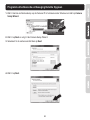 5
5
-
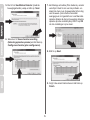 6
6
-
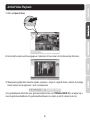 7
7
-
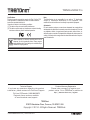 8
8
in andere talen
- English: Trendnet TV-IP450PI Owner's manual
Gerelateerde papieren
-
Trendnet TV-IP751WIC Quick Installation Guide
-
Trendnet TV-IP662WI Quick Installation Guide
-
Trendnet TV-IP762IC Quick Installation Guide
-
Trendnet TV-IP662PI Quick Installation Guide
-
Trendnet TV-IP862IC Quick Installation Guide
-
Trendnet RB-TV-IP450PI Quick Installation Guide
-
Trendnet TV-IP450P Quick Installation Guide
-
Trendnet RB-TV-IP321PI Quick Installation Guide
-
Trendnet RB-TV-IP320PI Quick Installation Guide
-
Trendnet RB-TV-IP343PI Quick Installation Guide